 |
Шрифтовой редактор FontLab
|
|
|
|
Программа FontLab на сегодняшний день является одним из лучших, если не лучшим, шрифтовым редактором. Она поддерживает форматы TrueType, PostScript Type I, OpenType, технологию Multiple Master, a no числу функций, инструментарию и удобству работы превосходит другие программы. Программа содержит профессиональный редактор метрик и кернинга шрифта с автоматическими функциями, уникальную технологию автоматического выявления и устранения проблем с контурами создаваемых символов, доступ к редактированию всех свойств шрифта от имени и поддерживаемых кодовых страниц до специфических метрик.
1. Изучите под руководством преподавателя программу FontLab, в частности вопросы, относящиеся к
- загрузке исходного редактируемого шрифта или созданию нового;
- открытию и установкам основных окон программы: «Шрифт» (Font), «Символ» (Glyph), «Метрики» (Metrics) и панелей;
- работе в окне «Шрифт» (рис. 27), а именно установке заголовка ячеек таблицы символов, вида таблицы кодировки, вызову окна «Информация о шрифте» (Font Info) и характеру содержащихся там сведений;
- работе в окне «Символ» (рис. 28), а именно вызову окна, виду отображаемого в нем контура символа (а), установке и закреплению отображаемых компонентов (б); содержанию отображаемых на верхней панели инструментов редактирования контура, а также инструментам, расположенным на панели инструментов (рис. 28вг слева);
- работе в окне «Метрики» (рис. 29), а именно вызову окна, характеру содержащейся в нем информации, предварительному просмотру, визуальному и объективному (по числовым значениям) контролю метрических параметров, кернингу;
- содержанию меню «Инструменты» (Tools) и возможностям выполняемых посредством этих инструментов функций;
- сохранению файлов создаваемых шрифтов (генерации соответствующих новых шрифтовых файлов, в том числе в собственном формате FontLab — .vfb).
|
|
|

Рис. 27


а) б)

в)
рис. 28

рис. 29
1.1 Ознакомьтесь самостоятельно с имеющимися возможностями про граммы, открыв указанный преподавателем файл шрифта из соответствующего источника.
Здесь и далее, закрывая файлы шрифтов, не сохраняйте вносимые изменения.
1.2 Откройте файл указанного шрифта формата True Type, а после файл того же шрифта, но формата PostScript Typel из указанного источника.
Сравните описание контура символов в шрифтах True Type и PostScript Typel. Найдите и объясните отличия.
1.3 Откройте файл заданного варианта (лаб. раб. № 2) шрифта из указанного источника. Ознакомьтесь с отображаемыми программой метрическими параметрами символов, в т. ч. кернингом.
На произвольном примере изучите возможности редактирования метрических параметров символов и кернинга.
1.4 Изучите на практике инструменты работы с векторными объектами:
нарисуйте символы «н» и «о» во вновь открытом файле, отредактируйте их контуры, просмотрите результат выполненных действий.
1.5 Откройте из указанного источника файлы двух шрифтов одной гарнитуры, отличающиеся начертанием, например насыщенностью. Используя инструмент «Смешение» (Blend), создайте однопараметрический
шрифт Multiple Master, просмотрите результат выполненых действий.
Выполните смешение без указания на создание шрифта Multiple Master.
1.6 Распечатайте таблицу символов и свойства шрифта.
1.7 Для оформления отчета, используя функцию Печать экрана (Prin Screen), из программы Photoshop (или PageMaker) распечатайте окно символов и панель инструментов (рис 28в). Укажите на распечатке характер
отображаемой в окне информации (сетка, точки, линии, направляющие, числовые значения параметров), а также функции кнопок на верхней панели окна и панели инструментов.
|
|
|
Шрифтовой редактор
Ma cromedia Fontographer
Программа Macromedia Fontographer является одной из наиболее часто используемых для создания и редактирования шрифтов. Ее популярность объясняется простотой и удобством в использовании, наличием версий для PC и Macintosh, обширным инструментарием для работы с контурами символов, возможностью создания растровых шрифтов.
Программа может генерировать шрифты различных форматов, таких как TrueType, PostScript Type 1 и Type 3,.fon,.bdf, а также в собственном формате Fontographer — Jog.
2. Изучите под руководством преподавателя программу для создания и редактирования шрифтов Macromedia Fontographer. В частности, изучите следующие вопросы:
- создание нового или открытие файла уже существующего шрифта (в т. ч. в формате Jog), предпочтения в установках;
- открытие и установка основных окон программы: «Таблица символов», «Контур» (Outline), «Растровая карта» (Bitmap), «Метрики» (Metrics) и панелей;
- работа в окне «Таблица символов» (рис. 30), а именно установка заголовка ячеек таблицы символов, характер содержащихся там сведений, возможности при работе с символами;

Рис. 30
- работа в окне «Контур» (рис. 31а), а именно вызов окна, характер отображения контура символа, содержание панели инструментов редактирования контура, а также панели «Слои» (Layers);
- работа в окне «Растровая карта» (рис. 31 б), а именно вызов окна, установка параметров растровой карты, содержание панели инструментов редактирования;
- работа в окне «Метрики» (рис. 32), а именно вызов окна, характер содержащейся в нем информации, возможности редактирования метрических параметров и кернинга. Сравните окно с аналогичным из программы FontLab;
- сохранение файлов создаваемых шрифтов различных форматов (генерация новых шрифтовых файлов).
2.1. Ознакомьтесь самостоятельно с имеющимися возможностями программы, открыв указанный преподавателем файл шрифта. В частности, изучите функции, содержащиеся в меню «Эле-мент» {Element) и меню «Точки» (Points).
Здесь и далее, закрывая файлы шрифтов, не сохраняйте вносимые изменения.
2.2 Изучите на практике инструменты работы с векторными объектами: нарисуйте символы «н» и «о» во вновь открытом файле, отредактируйте их контуры, просмотрите результат выполненных действий. Сравните,
в какой из программ FontLab или Fontographer было удобнее выполнять задание. Распечатайте созданные символы на лазерном принтере.
|
|
|
2.3 Откройте файлы двух шрифтов одной гарнитуры, отличающиеся насыщенностью (те же, что и при выполнении задания п. 1.5). Используя инструмент «Смешение» (Blend), создайте новый шрифт, просмотрите результат выполненных действий и сравните с результатом, полученным с помощью программы FontLab.
2.4 Откройте файл заданного варианта (лаб. раб. № 2) шрифта из указанного источника. Ознакомьтесь с отображаемыми программой метрическими параметрами символов, в т. ч. кернингом.
Набрав произвольное слово, изучите особенности и возможности редактирования метрических параметров символов и кернинга. Сравните порядок действий с выполненным в программе FontLab.
2.5 Используя в качестве наглядного материала выполняемое программой при открытии окна «Растровая карта» построение поэлементного графического образа символа и устанавливая различные размеры шрифта, изучите качество растеризации символа, производимое программой, и общие проблемы, которые могут возникать при растеризации контурных шрифтов.
2.6 Изучите на практике инструменты работы с растровыми объектами: получите растровые изображения символов «н» и «о» во вновь открытом файле.
2.7 Для оформления отчета, используя функцию Печать экрана (Print Screen), распечатайте окно символов и панель инструментов (рис 31а), выполните на распечатке соответствующие подписи.

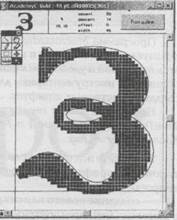
а) б)
рис. 31

рис. 32
Содержание отчета
- Титульный лист с названием работы.
- Цель работы.
- Краткое описание основных функций и инструментов программ FontLab и Fontographerc приложением необходимых рисунков и распечаток окон (полученных при выполнении заданий пп. 1.7 и 2.7) с соответствующими подписями.
- Анализ описания контуров символов в шрифтах форматов True Type и PostScript Typel.
- Свойства заданного варианта шрифта по данным программы FontLab с приложением распечаток.
- Распечатки созданных в программе Fontographer символов «н» и «о».
|
|
|
Лабораторная работа № 9
Художественные
Эффекты
В оформлении текста
Цель работы
Изучить программы, используемые ими способы и конкретные приемы создания текстов и надписей с применением специальных художественных эффектов.
|
|
|


